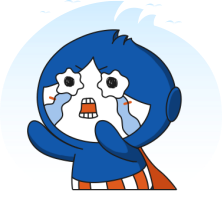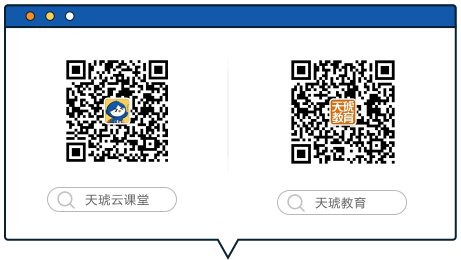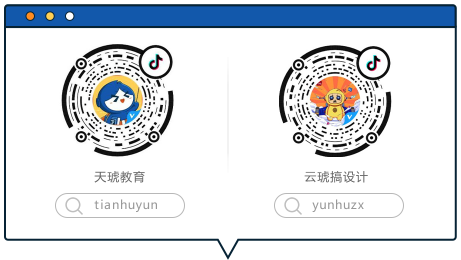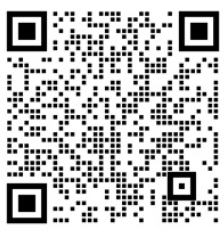-

3724
浏览原创热 室内教程 3d教程 进阶操作标签释义【】加载中...3dmax石膏线制作——放样命令的使用3724062
1.首先打开3dmax,然后在工具栏中选择“plane” 注:“plane”是片的意思。如下图:
2.然后进入T视图,画出石膏线的轮廓。如下图:
3.变成可编辑物体,进入点编辑,改变线的弧度,使其看的更圆滑。如下图:
4.选中你要更改的点,变成红色后,右键,选择“bezier”中文名:贝塞尔曲线 或者“bezier-corner” 中文名:贝塞尔角 进行调节,这里因为截图没法在操作命令的时候截取,这里就不截图了。
5.这里放样方式有两种,一种是用“loft”,另一种是用“bevel profile” 中文名:剖面倒角 又称 高级放样。
6.首先先说“loft”,打开工具栏,选择第三个compound objects,找到目标栏下的“loft”选项。如下图:
7.用line在“T视图”画一条线段,然后选中这条线段,点击视图中的get shape,然后在点击我们的放样模型,石膏线放样就出来了。如下图:
8.另一种方法就是“bevel profile”,所谓的高级放样,我们一般用的多一点的就是这种放样。好处是比起第一种放样,我们好去操控它,而且较稳定。
9.首先我们要在编辑器中找到“bevel profile”,记住是编辑器,就是工具栏后头的那一栏,如下图:
10.同理用line在“T视图”画一条线段,然后选中这条线段,点击视图中的“pick profile”,然后在点击我们的放样模型,石膏线放样就出来了。如下图:
上图就是成型的石膏线。
作者:王言智老师
本文由 @王言智老师 原创发布于云琥在线。未经许可,禁止转载
推荐阅读
-
12507
浏览 PS教程【PS教程】PhotoshopCC 2019版本功能更新介绍一、等比例缩放再也不用按住shift键了,默认等比例缩放,反而是要按...发起人助教小安2018-11-13
PS教程【PS教程】PhotoshopCC 2019版本功能更新介绍一、等比例缩放再也不用按住shift键了,默认等比例缩放,反而是要按...发起人助教小安2018-11-13
125078143
-
7314
浏览 AI2019 AI教程【AI图文教程】2019AICC版本新功能介绍一、可同时修改多个画板中的类似对象,以节省时间,无论你元素是不是...发起人助教小安2018-12-03
AI2019 AI教程【AI图文教程】2019AICC版本新功能介绍一、可同时修改多个画板中的类似对象,以节省时间,无论你元素是不是...发起人助教小安2018-12-03
73142422
-
6100
浏览 15周年 感恩回馈同行十五载感恩回馈活动发起人云小琥小跟班2017-11-14
15周年 感恩回馈同行十五载感恩回馈活动发起人云小琥小跟班2017-11-14
61001442
-
6733
浏览 ps 图文教程 肌理 ···【Photoshop教程】制作肌理插画教程在设计中,怎样让自己的设计更加出彩相信是不少设计师正在面临的难题。某个悠闲...发起人版式设计助教2017-12-07
ps 图文教程 肌理 ···【Photoshop教程】制作肌理插画教程在设计中,怎样让自己的设计更加出彩相信是不少设计师正在面临的难题。某个悠闲...发起人版式设计助教2017-12-07
67331348
-
3698
浏览 设计干货 设计灵感如何避免字体侵权?这31款免费可商用字体请收好最近,微博上的一个话题,让小天十分震惊。 近10年来,国内字体侵权案数量翻了10...发起人云小琥2021-06-11
设计干货 设计灵感如何避免字体侵权?这31款免费可商用字体请收好最近,微博上的一个话题,让小天十分震惊。 近10年来,国内字体侵权案数量翻了10...发起人云小琥2021-06-11
36988102
 2000+节教程免费学
2000+节教程免费学
 点亮VIP尊贵标识
点亮VIP尊贵标识
 130+节前沿技法课
130+节前沿技法课
 12+门课程享折上折
12+门课程享折上折
 10+场/年·云逛潮流设计
10+场/年·云逛潮流设计
 N项特权持续解锁
N项特权持续解锁